Скачать ModemMeta Tool и как им пользоваться?
Разное / / August 23, 2021
Инструмент ModemMeta - удобное приложение для Windows, которое позволяет легко прошивать IMEI, записывать IMEI, восстанавливать IMEI на устройствах, работающих под управлением чипсета MediaTek, таких как смартфоны, планшеты или обычные телефоны. Это преемник популярного инструмента MauiMeta Tool. Если вы также заинтересованы в выполнении задач, связанных с IMEI, на любом из ваших устройств MTK, вы можете загрузить и использовать ModemMeta Tool.
Это простой в использовании инструмент для прошивки или восстановления IMEI или резервного копирования и восстановления для пользователей устройств MTK, который может работать только на телефонах с чипсетом MTK. Имейте в виду, что если вы используете другой телефон с другим процессором, он не сработает. Инструмент поставляется с приложением-установщиком, которое вам нужно будет загрузить и распаковать, чтобы запустить процесс установки. После этого вы можете прошить, восстановить, сделать резервную копию и восстановить IMEI вашего устройства.
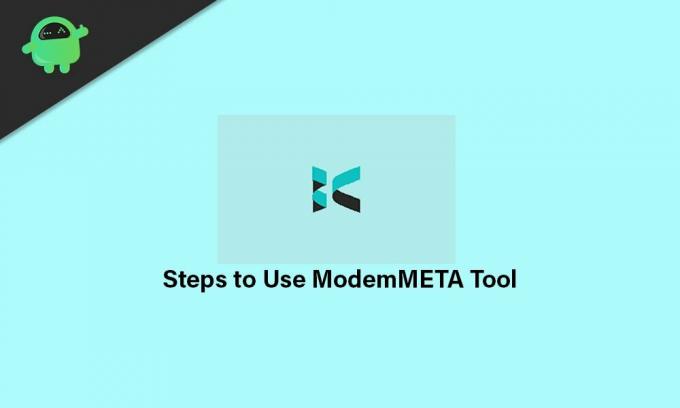
Скачать ModemMeta Tool и как им пользоваться?
Заявление об ограничении ответственности: Обновление IMEI, отличного от оригинального, запрещено в некоторых регионах и может вызвать у вас проблемы. Поэтому мы рекомендуем вам прошивать или восстанавливать оригинальный номер IMEI только на конкретном устройстве MTK, которое поставляется из коробки.
Вы можете скачать все доступные версии Modem Meta Tool, включая самую последнюю, отсюда. Теперь давайте выполним следующие шаги, чтобы установить и использовать его.
- Загрузите Программа автоматической установки драйверов MediaTek на вашем компьютере с Windows. [Если драйвер MediaTek уже установлен, пропустите этот шаг]
- После загрузки распакуйте zip-файл на ПК> Запустите приложение-установщик> Завершите процесс установки.
- Теперь обязательно загрузите последнюю версию ModemMeta Tool на свой компьютер.
- Затем извлеките zip-файл> Запустите приложение-установщик и установите инструмент> Если вы получили «Windows защитила ваш компьютер» обратите внимание, затем нажмите на Больше информации > Выбрать Все равно беги. [Если уже установлено, пропустите этот шаг]
- При появлении запроса от UAC нажмите да чтобы разрешить права администратора> Нажмите Следующий.
- Выбирать Установить > Дождитесь завершения установки и нажмите Заканчивать.
- Затем запустите ModemMeta Tool> Когда инструмент откроется, вы увидите следующий интерфейс.
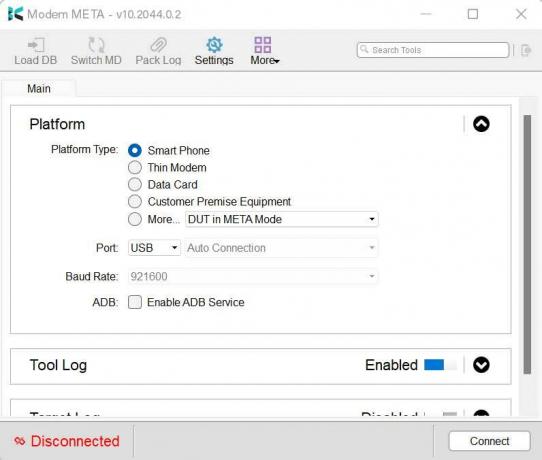
- Под Платформа (Основная), не забудьте выбрать Смартфон флажок. [Обычно выбирается по умолчанию]
- Теперь выберите USB от Порт выпадающее меню.
- Нажать на Соединять Кнопка> Просто выключите телефон MediaTek и правильно подключите его к компьютеру с помощью USB-кабеля для передачи данных.
- Как только устройство будет успешно подключено к ПК, ModemMeta Tool автоматически обнаружит устройство в мета-режиме. [Устройство может зависнуть на экране загрузки. Так что не волнуйтесь]
- После проверки все, инструмент покажет вам Связаны статус в нижнем левом углу интерфейса.
- Теперь нажмите на Загрузить БД из верхнего левого угла интерфейса.
- Найдите файл DB (файл NVRAM) в папке стандартной прошивки вашей модели устройства MediaTek на компьютере. [Вам необходимо скачать файл Stock ROM для вашей конкретной модели устройства]
- Однако, если вы хотите напрямую получить файлы базы данных вашей модели устройства MediaTek для прошивки или восстановления номера IMEI, вы можете получить AP-BP-Base.zip файл.
- Щелкните файл БД, чтобы выбрать его, и выберите Открытым.
- Затем нажмите на Инструменты поиска бар и выберите IMEI Скачать из раскрывающегося меню.
- Убедись в Двойной клик в поле IMEI и введите исходный номер IMEI подключенного устройства MediaTek, который вы можете узнать на задней стороне телефона или коробки.
- После добавления просто нажмите на Напишите Кнопка> Как только процесс прошивки IMEI будет успешным, вы увидите сообщение об успешном завершении.
- Наконец, отключите телефон от компьютера и перезапустите устройство MTK.
- Готово. Просто откройте приложение для набора номера телефона и введите *#06# чтобы номер IMEI снова отображался на экране.
- Вуаля!
Вот и все, ребята. Мы предполагаем, что это руководство было для вас полезным. Для дальнейших запросов вы можете оставить комментарий ниже.



